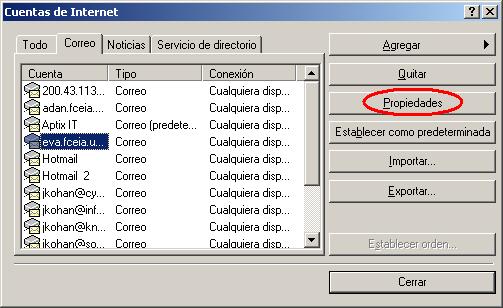
Nota: Lo siguiente se aplica a los usuarios que utilizan algún programa de correo basado en protocolos POP3/SMTP para recibir y enviar mensajes. No aplica a quienes utilizan Webmail o Pine.
Conexiones Seguras: Existe la posibilidad de realizar conexiones encriptadas (cifradas) a nuestros servidores de correo. De esta forma, se evita que las mismas puedan ser robadas, lo cual no sólo perjudica al usuario afectado, sino que compromete la seguridad de los servidores, al permitir que personas ajenas ingresen a ellos, haciéndose pasar por usuarios legítimos. Para esto, más abajo se explica como configurar los clientes de correo para utilizar protocolo SSL. Próximamente, los servidores de la facultad dejarán de aceptar conexiones POP3 inseguras, de modo que recomendamos realizar los cambios de configuraciones que se indican mas abajo.
Solo se deberían utilizar conexiones inseguras cuando es imposible utilizar conexiones cifradas.
Autenticación de usuarios: A partir del 8/9/2010, sólo se podrá enviar correo usando los servidores de la facultad, si el usuario se autentica (ingresa login y clave). Esto vale incluso para los correos enviados desde máquinas de la red local de la facultad.
Se debe utilizar autenticación SMTP. Es sumamente importante, y en poco tiempo será obligatorio, también usar protocolo SSL para conectarse.
A continuación, explicamos las modificaciones que deben hacerse en el programa Outlook Express para ambas cosas.
1- Ir al menú Herramientas/Cuentas. Seleccionar la cuenta de correo de la facultad y presionar "Propiedades"
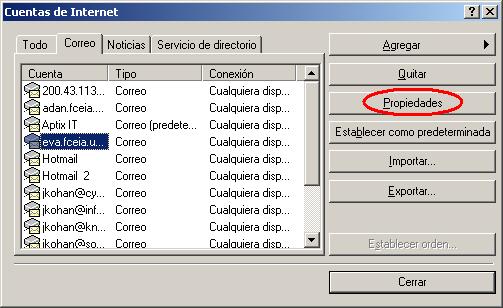
Dentro de "Propiedades" clickear la solapa "Servidores" y realizar los cambios siguientes:
Cambiar las direcciones de los servidores entrante y salientes para que sean:
Para Docentes
Correo entrante (POP3): pop-doc.fceia.unr.edu.ar
Correo Saliente(SMTP): smtp-doc.fceia.unr.edu.ar
Para Estudiantes:
Correo entrante (POP3): pop-est.fceia.unr.edu.ar
Correo Saliente(SMTP): smtp-est.fceia.unr.edu.ar
Marcar "Mi Servidor requiere Autenticación"

Luego, clickear la solapa "Opciones Avanzadas" y marcar las opciones "El servidor requiere una conexión segura (SSL)" para los servicios SMTP y POP3.
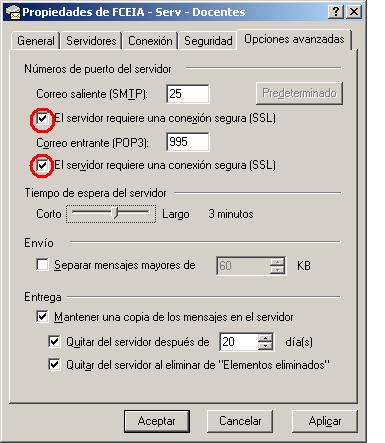
Finalmente, presionar el boton Aceptar.
Ver ejemplo con Mozilla Thunderbird
Nota: Para utilizar certificados que sen reconocidos por el Outlook Express por omisión, deberíamos comprarlos a empresas como Verisign o Thawte. Si uno usa certificados emitidos por autoridades cuyo certificado raiz no fue cargado por Microsoft, el Outlook Express se queja así:

Dado que nosotros utilizamos certificados de este tipo
(Gratis), para evitar este mensaje, se pueden cargar los certificados
raiz utilizados para firmarlos, haciendo click
aqui
Con esto, tampoco recibiremos advertencias cuando ingresamos por SSL al Webmail de la Facultad.
Fecha de publicación: 4/2/2002 - Ultima modificación: 1/9/2010